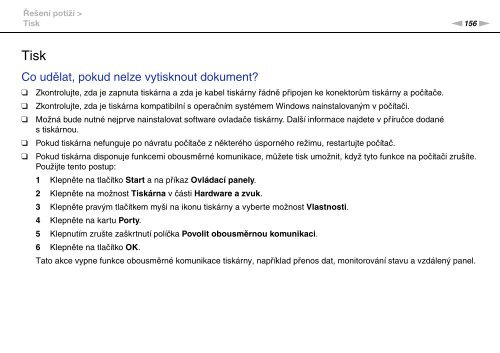Sony VGN-FW46Z - VGN-FW46Z Mode d'emploi Tchèque
Sony VGN-FW46Z - VGN-FW46Z Mode d'emploi Tchèque
Sony VGN-FW46Z - VGN-FW46Z Mode d'emploi Tchèque
You also want an ePaper? Increase the reach of your titles
YUMPU automatically turns print PDFs into web optimized ePapers that Google loves.
Řešení potíží ><br />
Tisk<br />
n156<br />
N<br />
Tisk<br />
Co udělat, pokud nelze vytisknout dokument?<br />
❑<br />
❑<br />
❑<br />
❑<br />
❑<br />
Zkontrolujte, zda je zapnuta tiskárna a zda je kabel tiskárny řádně připojen ke konektorům tiskárny a počítače.<br />
Zkontrolujte, zda je tiskárna kompatibilní s operačním systémem Windows nainstalovaným v počítači.<br />
Možná bude nutné nejprve nainstalovat software ovladače tiskárny. Další informace najdete v příručce dodané<br />
s tiskárnou.<br />
Pokud tiskárna nefunguje po návratu počítače z některého úsporného režimu, restartujte počítač.<br />
Pokud tiskárna disponuje funkcemi obousměrné komunikace, můžete tisk umožnit, když tyto funkce na počítači zrušíte.<br />
Použijte tento postup:<br />
1 Klepněte na tlačítko Start a na příkaz Ovládací panely.<br />
2 Klepněte na možnost Tiskárna v části Hardware a zvuk.<br />
3 Klepněte pravým tlačítkem myši na ikonu tiskárny a vyberte možnost Vlastnosti.<br />
4 Klepněte na kartu Porty.<br />
5 Klepnutím zrušte zaškrtnutí políčka Povolit obousměrnou komunikaci.<br />
6 Klepněte na tlačítko OK.<br />
Tato akce vypne funkce obousměrné komunikace tiskárny, například přenos dat, monitorování stavu a vzdálený panel.